Möchten Sie Videos von YouTube auf das iPhone herunterladen, um sie offline anzusehen? Dieser Beitrag zeigt Ihnen, wie Sie YouTube-Videos auf den Computer herunterladen und sie dann auf Ihr iPhone, iPad und Ihren iPod touch übertragen.
„Kann ich YouTube-Videos auf das iPhone herunterladen? Wie lade ich YouTube-Videos auf mein iPhone 14 Pro herunter?“
"Ich möchte YouTube-Musik auf mein iPhone und meinen iPod nano herunterladen. Wie kann ich YouTube-Musik-Wiedergabelisten zum Offline-Hören auf das iPhone oder den iPod herunterladen?"
YouTube ist eine Video-Sharing-Website, die bei jungen Leuten sehr beliebt ist. Manchmal, wenn Sie auf ein interessantes YouTube-Video stoßen, möchten Sie es vielleicht herunterladen und auf Ihrem Computer oder Telefon speichern. Es ist ganz einfach Laden Sie YouTube-Videos auf das iPhone herunter sobald Sie die Methode kennen. Im Allgemeinen können Sie einige Anwendungen von Drittanbietern verwenden, um YouTube-Videos direkt auf Ihren Computer oder Ihr iPhone herunterzuladen. In diesem Tutorial zeigen wir Ihnen, wie Sie YouTube-Videos auf Ihr iPhone herunterladen, um sie jederzeit offline anzusehen!
Warum YouTube-Videos auf das iPhone herunterladen?
Das Streamen von Videos auf YouTube oder anderen Websites ist cool, aber Sie benötigen eine stabile und reibungslose Internetumgebung. In diesem Fall ist der beste Weg, YouTube-Videos auf dem iPhone zu genießen, sie auf Ihrem iPhone zu speichern. Das heißt, Sie müssen Laden Sie YouTube-Videos auf ein iPhone herunter. Durch das Herunterladen von Videos von YouTube auf ein iOS-Gerät können Sie:
- Sehen Sie sich YouTube-Videos offline ohne Internetverbindung oder WLAN an.
- Genießen Sie YouTube-Videos reibungslos ohne Pufferung oder Werbestörungen.
- Bearbeiten Sie das YouTube-Video, um Ihre eigene Geschichte nach Ihren Wünschen zu erstellen.
- Sehen Sie sich Ihre Lieblings-YouTube-Videos jederzeit ganz einfach auf Ihrem eigenen Gerät an.
Bester YouTube-Video-Downloader für iPhone: Kostenloser Download von YouTube-Videos
Um ein YouTube-Video kostenlos auf Ihr iPhone herunterzuladen, Online-YouTube-Downloader von 4kFinder ist praktisch. Es zielt darauf ab Videos von YouTube herunterladen, Vimeo, Veoh, Vevo, Facebook und mehr als 1,000 beliebte Websites. Dieses hervorragende unterstützt das MP4- und MP3-Format. Darüber hinaus unterstützt es HD-, 2K-, 4K- und sogar 8K-Qualität. Ja, du kannst Laden Sie 8k-Videos von YouTube herunter! In nur 3 Schritten können Sie YouTube-Videos in hoher Qualität kostenlos auf MP4 herunterladen und auf Ihrem Computer speichern. Auf diese Weise können Sie die heruntergeladenen YouTube-Videos ganz einfach von der Festplatte auf jedes iPhone übertragen!
Der nächste Inhalt wird in 2 Schritte unterteilt, der erste Teil besteht darin, YouTube-Videos auf den Computer herunterzuladen, und der zweite Teil besteht darin, die heruntergeladenen YouTube-Videos vom Computer auf das iPhone zu übertragen.
Teil 1. Laden Sie YouTube-Videos auf den Computer herunter, um sie auf das iPhone zu übertragen
Um YouTube-Videos auf dem iPhone zu speichern, müssen Sie zunächst YouTube-Videos herunterladen und auf dem Computer speichern. Befolgen Sie die detaillierten Anleitungen unten.
Schritt 1. Starten Sie 4kFinder, kopieren Sie die YouTube-Video-URL und fügen Sie sie ein
Laden Sie zunächst den 4kFinder Online YouTube Downloader auf Mac oder Windows herunter und installieren Sie ihn. Wenn Sie fertig sind, starten Sie das Tool auf Ihrem Computer, um auf die Hauptschnittstelle zuzugreifen.
Öffnen Sie das Video, das Sie auf YouTube herunterladen möchten, und kopieren Sie den Videolink in die Adressleiste. Fügen Sie dann den Videolink in das leere Feld der Software ein und klicken Sie auf „Analysieren“, damit das Tool Ihr Video verarbeitet.

Schritt 2. Wählen Sie das Ausgabeformat für YouTube-Video
Normalerweise können Sie YouTube-Videos im MP4- und MP3-Format herunterladen. Bitte wählen Sie das Ausgabeformat und die Auflösung nach Bedarf.

Schritt 3. Laden Sie YouTube-Videos auf den Computer herunter
Wenn alles bereit ist, drücken Sie einfach die Schaltfläche „Download“. Während dieses Vorgangs können Sie Videos stapelweise von YouTube oder anderen Websites herunterladen. Wiederholen Sie einfach die obigen Schritte, um Videolinks hinzuzufügen.

Wenn Sie fertig sind, gehen Sie zum Abschnitt „Fertig“, um alle heruntergeladenen Videos anzuzeigen. Klicken Sie auf die Schaltfläche „Ordner öffnen“, um eine Vorschau des heruntergeladenen YouTube-Videos anzuzeigen.

Teil 2. Übertragen Sie heruntergeladene YouTube-Videos mit iTunes vom PC auf das iPhone
Informationen zum Übertragen von Videos vom Mac auf das iPhone finden Sie unter Videos zwischen Mac und iPhone synchronisieren.
Schritt 1. Öffnen Sie iTunes auf Ihrem PC, klicken Sie auf „Datei“ > „Datei zur Bibliothek hinzufügen“. Wählen Sie die YouTube MP4-Videos aus, die Sie Ihrem iPhone hinzufügen möchten, und klicken Sie dann auf die Schaltfläche „Öffnen“, um das Video in iTunes zu importieren.
Schritt 2. Verbinden Sie Ihr iPhone 12/12Pro/12 mini/11Pro/11/Xs Max/Xs/X/10/8/7/6s/6/5s/5c/5/4s/4/SE über USB mit dem Computer Kabel. Tippen Sie auf Ihr Gerätesymbol in der iTunes-Oberfläche.
Schritt 3. Wählen Sie im linken Bereich „Filme“. Klicken Sie auf das Kontrollkästchen im rechten Bereich und wählen Sie alle Videos aus, die Sie auf das iPhone übertragen möchten.
Schritt 4. Klicken Sie auf die Schaltfläche „Synchronisieren“, um den Übertragungsvorgang zu starten. Sobald Sie fertig sind, können Sie auf die übertragenen Videos in der „Video“-App auf Ihrem iPhone zugreifen.
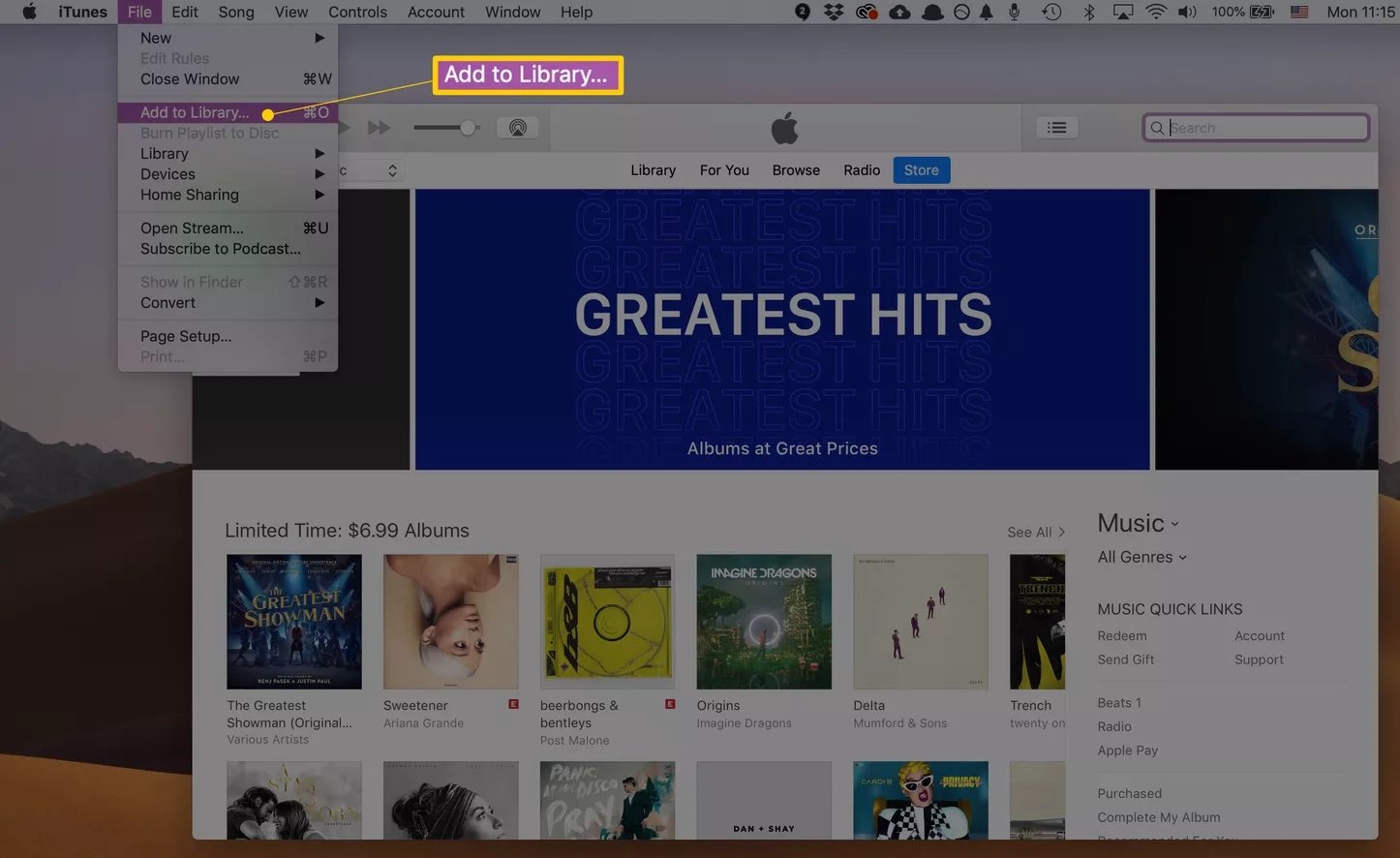
Jetzt können Sie Ihre Lieblings-YouTube-Videos jederzeit auf Ihrem iPhone ansehen, was sich sehr gut für Reisen in Flugzeugen, Zügen und an Orten eignet, an denen kein zuverlässiger mobiler Internetzugang möglich ist.

 Laden Sie Netflix-Videos im MP4- oder MKV-Format in 1080P Full HD-Auflösung herunter.
Laden Sie Netflix-Videos im MP4- oder MKV-Format in 1080P Full HD-Auflösung herunter.


Guter Beitrag. Ich lerne etwas völlig Neues und Herausforderndes auf Websites, über die ich jeden Tag stolpere.
Ganz zu schweigen davon, dass meine Freunde anscheinend die netten Taktiken auf der Website befolgten und dann plötzlich das schreckliche Gefühl bekam, dass ich dem Webblog-Besitzer keinen Respekt für diese Tipps gezeigt hatte. Meine Leute waren wirklich froh, sie zu lernen, und haben diese Dinge jetzt wirklich genossen. Vielen Dank, dass Sie so nett waren und viele tolle Tipps gegeben haben, die die meisten Menschen unbedingt verstehen möchten. Ich bedaure aufrichtig, dass ich mich nicht früher bei Ihnen bedankt habe.
Ich kommentiere auch, um Sie über die coole Erfahrung zu informieren, die meine Prinzessin beim Besuch Ihres Webblogs gemacht hat. Sie lernte eine Reihe von Dingen kennen, darunter auch, wie es ist, eine gute Trainerstimmung zu haben, um den Menschen das Wissen über bestimmte komplexe Dinge zu vermitteln. Du hast die Wünsche der Menschen wirklich übertroffen. Vielen Dank, dass Sie Kate so wertvolle, vertrauenswürdige, erbauliche und auch einzigartige Gedanken zu Ihrem Thema übermittelt haben.
Es war nötig, Ihnen diese kleine Beobachtung zu verfassen, um Ihnen abschließend noch einmal ganz herzlich für diese atemberaubenden Gedanken zu danken, die Sie auf dieser Website vorgestellt haben. Es war sehr großzügig von Leuten wie Ihnen, einfach genau das anzubieten, was die meisten von uns als E-Book hätten anbieten können, um etwas Geld für sich selbst zu verdienen, vor allem weil Sie es hätten tun können, wenn Sie es für nötig gehalten hätten . Diese Richtlinien dienten auch dazu, zu erkennen, dass die anderen ähnliche Träume wie ich haben, um bei der Betrachtung dieses Problems noch mehr zu verstehen. Ich bin mir sicher, dass es für die Leute, die Ihren Blog lesen, in Zukunft noch tausende weitere angenehme Momente geben wird.
Vielen Dank, dass Sie allen die atemberaubende Gelegenheit gegeben haben, von dieser Website zu lesen. Für mich und meine Bürokollegen ist es immer sehr schön und voller Spaß, Ihre Website zu durchsuchen, insbesondere dreimal in der Woche, um die neuesten Artikel zu lesen, die Sie haben. Und tatsächlich sind wir mit der perfekten Beratung durch Sie auf jeden Fall zufrieden. Bestimmte 1 Bereiche in diesem Artikel sind eher die nützlichsten, die ich je hatte.
Ich genieße jede Ihrer Arbeiten an diesem Blog. Meine Mutter interessiert sich für die Verwaltung von Internetrecherchen und es ist wirklich leicht zu verstehen, warum. Mein Partner und ich hören alles über die Dynamik, mit der Sie auf dieser Website sinnvolle Schritte vermitteln und Website-Besucher zur Teilnahme an diesem Thema ermutigen, während unser Kind gerade viel lernt. Genießen Sie den Rest des Jahres. Du leistest einen großartigen Job.
Ihr Zuhause ist für mich wertvoll. Danke!?
Meine Frau und ich waren zuversichtlich, dass es Raymond gelungen ist, seine Recherche anhand der Ideen durchzuführen, die er auf Ihrer Website gesammelt hat. Es ist manchmal verwirrend, immer nur Schritte zu verschenken, die der Rest verkauft hat. Deshalb verstehen wir vollkommen, dass wir dem Autor dafür dankbar sein müssen. Alle Illustrationen, die Sie gemacht haben, das einfache Blog-Menü, die Beziehungen, die Sie mitgestalten – es ist größtenteils erstaunlich und es stärkt unseren Sohn und die Familie darin, zu glauben, dass die Idee großartig ist, und das ist sehr wichtig. Vielen Dank für alles!
Ich wollte Ihnen eine ganz kleine Nachricht zukommen lassen, um Ihnen noch einmal ganz herzlich für die großartigen Gedanken danken zu können, die Sie zu diesem Zeitpunkt beigesteuert haben. Es ist ziemlich merkwürdig freizügig von Leuten wie Ihnen, öffentlich etwas zu veröffentlichen, was einige Leute als E-Book hätten verbreiten können, um am Ende selbst etwas Geld zu verdienen, vor allem, wenn man bedenkt, dass Sie es bei Bedarf ausprobiert haben. Die Gedanken haben auch dazu beigetragen, vollständig zu verstehen, dass andere Menschen im Internet ähnliche Träume wie ich haben, um mehr über dieses Problem zu erfahren. Ich denke, den Lesern Ihres Blogs stehen noch viele weitere lustige Situationen bevor.
Ein beeindruckender Beitrag, ich habe ihn einfach an einen Kollegen weitergegeben, der eine kleine Analyse zu diesem Thema durchführte. Und er hat mir tatsächlich das Frühstück gekauft, weil ich es für ihn gefunden habe. Lächeln. Lassen Sie mich das noch einmal umformulieren: Danke für den Leckerbissen! Aber ja, vielen Dank dafür, dass Sie sich die Zeit genommen haben, darüber zu diskutieren. Mir liegt das wirklich sehr am Herzen und ich liebe es, mehr zu diesem Thema zu lesen. Würden Sie, wenn möglich, mit zunehmender Erfahrung Ihren Blog mit weiteren Informationen aktualisieren? Es ist äußerst nützlich für mich. Großer Daumen hoch für diesen Blogbeitrag!
Ich muss meine Bewunderung für Ihre Herzlichkeit zum Ausdruck bringen, mit der Sie Menschen unterstützen, die tatsächlich Hilfe bei diesem wichtigen Thema benötigen. Ihr besonderes Engagement, die Botschaft durchgehend zu vermitteln, war besonders aufschlussreich und hat einige Menschen wie mich immer wieder ermutigt, ihre Träume zu verwirklichen. Diese aufschlussreichen, nützlichen Informationen sind für eine Person wie mich und insbesondere für meine Kollegen von großer Bedeutung. Danke schön; von uns allen.
Ich habe Ihre Blog-Website bei Google entdeckt und einige Ihrer frühen Beiträge überprüft. Fahren Sie fort, um die hervorragende Arbeit aufrechtzuerhalten. Ich habe gerade Ihren RSS-Feed zu meinem MSN Information Reader weitergeleitet. Möchten Sie in Zukunft mehr von Ihnen erfahren?
Ich muss allen, die Hilfe bei Ihrem Thema benötigen, meine Liebe für Ihre Freundlichkeit zum Ausdruck bringen. Ihr ganz persönliches Engagement bei der Weitergabe der Botschaft schien besonders praktisch zu sein und hat in den meisten Fällen dazu geführt, dass Menschen wie ich ihre Ziele erreichen konnten. Ihre neuen informativen Tipps und Hinweise können mir viel bedeuten und meinen Kollegen wesentlich mehr. Vielen Dank; von jedem von uns.
Ich möchte Ihnen meinen Dank dafür aussprechen, dass Sie mich aus dieser misslichen Lage gerettet haben. Weil ich im World Wide Web herumgeschaut und Grundlagen gesehen habe, die nicht nützlich sind, dachte ich, mein Leben sei vorbei. Ohne die Herangehensweisen an die Probleme, die Sie in Ihrem gesamten kurzen Artikel angesprochen haben, zu existieren, ist ein entscheidender Fall, und der Fall hätte meiner Karriere möglicherweise geschadet, wenn ich Ihren Blog nicht gesehen hätte. Ihr persönliches natürliches Talent und Ihre Freundlichkeit, fast alles zu kontrollieren, waren sehr hilfreich. Ich bin mir nicht sicher, was ich getan hätte, wenn ich einen solchen Punkt nicht entdeckt hätte. Jetzt kann ich mich auf meine Zukunft freuen. Vielen Dank für die kompetente und vernünftige Anleitung. Ich werde nicht zweimal darüber nachdenken, die Seiten jedem zu empfehlen, der eine Anleitung zu diesem Thema benötigt.
Vielen Dank, dass Sie allen hier die großartige Möglichkeit gegeben haben, im Detail zu lesen. Es ist immer so cool und für mich persönlich und meine Freunde im Büro eine tolle Zeit, den Blog mehr als dreimal in sieben Tagen zu durchsuchen, um die neuesten Leitfäden zu lesen, die Sie haben werden. Und schließlich bin ich auch von den beeindruckenden kreativen Konzepten, die Sie geliefert haben, auf jeden Fall beeindruckt. Einige der vier Fakten in diesem Beitrag sind mit Sicherheit die effektivsten, die ich je hatte.
gängige verschreibungspflichtige Allergiepillen Allergietabletten für Erwachsene beste Allergie rezeptfrei
Als ich ursprünglich einen Kommentar abgegeben habe, habe ich auf das Kontrollkästchen „Mich benachrichtigen, wenn neues Feedback hinzugefügt wird“ geklickt. Jetzt erhalte ich jedes Mal, wenn ein Kommentar hinzugefügt wird, vier E-Mails mit demselben Kommentar. Gibt es eine Möglichkeit, mich von diesem Dienst abzuhalten? Danke!
Ich möchte diesem Autor meinen Dank dafür aussprechen, dass er mich aus solchen Problemen gerettet hat. Weil ich das Internet durchstöberte und Gedanken sah, die nicht förderlich waren, dachte ich, mein Leben sei erledigt. Am Leben zu sein, ohne Antworten auf die Probleme zu haben, die Sie aufgrund Ihres Hauptbeitrags behoben haben, ist ein kritischer Fall und hätte sich möglicherweise negativ auf meine Karriere ausgewirkt, wenn ich Ihre Website nicht bemerkt hätte. Ihre tatsächliche Ausbildung und Freundlichkeit im Umgang mit vielen Dingen waren wertvoll. Ich bin mir nicht sicher, was ich getan hätte, wenn ich nicht auf einen solchen Punkt gestoßen wäre. Auch ich kann mich an dieser Stelle auf meine Zukunft freuen. Vielen Dank für Ihre Zeit für Ihren hochwertigen und tollen Reiseführer. Ich werde nicht davor zurückschrecken, die Websites Personen zu empfehlen, die in dieser Angelegenheit Unterstützung benötigen.
Vielen Dank, dass Sie den Menschen die außergewöhnlich angenehme Möglichkeit bieten, diese Website ausführlich zu lesen. Es ist wirklich ideal und voller Spaß für mich persönlich und meine Bekannten im Büro, fast dreimal pro Woche Ihren Blog zu durchsuchen, um die neuen Dinge zu lesen, die Sie haben. Natürlich bin ich wirklich erstaunt über all die erstaunlichen Konzepte, die Sie geben. Die beiden in diesem Artikel ausgewählten Tipps sind in der Tat die beeindruckendsten, die wir je hatten.
Sofortige Linderung von Bauchschmerzen Cipro 1000 mg Großbritannien
Ich und meine Freunde haben die guten hilfreichen Tipps in Ihrem Blog gelesen und kamen dann zu dem schrecklichen Verdacht, dass ich dem Blog-Besitzer nicht für diese Geheimnisse gedankt hatte. Aus diesem Grund waren die meisten Jungen sehr daran interessiert, sie alle zu sehen, und haben diese Dinge nun wirklich genossen. Ich schätze es sehr, dass Sie einfach entgegenkommend sind und sich für diese hilfreichen Themen entschieden haben, die die meisten Menschen unbedingt kennen möchten. Unser eigenes aufrichtiges Bedauern, dass wir uns nicht früher bedankt haben.
Accutane 10 mg Generikum Kaufen Sie Accutane-Medikamente Generika Accutan kaufen
Ich wollte Ihnen diese kleine Bemerkung kurz verfassen, um Ihnen noch einmal ganz herzlich für die tollen Tipps zu danken, die Sie oben gegeben haben. Dies ist sicherlich besonders aufgeschlossen gegenüber Leuten wie Ihnen, die einfach das bieten, was viele Leute für ein E-Book hätten anbieten können, um sich selbst etwas Gewinn zu machen, vor allem, weil Sie es durchaus getan hätten, wenn Sie es für nötig gehalten hätten. Diese Punkte dienten auch dazu, zu erkennen, dass andere Leute im Internet den gleichen Eifer haben wie ich, viel mehr über dieses Thema zu erfahren. Ich bin mir sicher, dass es für Leute, die mit dem Lesen Ihres Blog-Beitrags beginnen, in Zukunft noch einige weitere unterhaltsame Möglichkeiten geben wird.
Ich und meine Leute haben uns die guten Leitfäden auf Ihrer Website angesehen und dann sofort den schrecklichen Verdacht geschöpft, dass ich dem Eigentümer der Website nie Respekt für diese Geheimnisse gezeigt habe. Die Männer fühlten sich daher angeregt, sie zu sehen, und hatten sicherlich bereits Freude an diesen Dingen. Vielen Dank, dass Sie wirklich hilfreich sind und sich für diese idealen Themen entschieden haben, über die Millionen von Menschen unbedingt informiert werden möchten. Es tut mir persönlich sehr leid, dass ich Ihnen nicht schon früher meine Wertschätzung ausgedrückt habe.
Kaufen Sie generisches Amoxil Amoxil 500mg kaufen billiges Amoxicillin
Schlaftabletten online verschrieben Kaufen Sie generisches Meloset
Ich möchte meine Zuneigung für Ihre Herzlichkeit zum Ausdruck bringen, mit der Sie Männer und Frauen unterstützen, die bei dieser Frage wirklich Hilfe benötigen. Ihr ganz persönlicher Einsatz, die Lösung zu finden, schien außerordentlich interessant zu sein und hat Menschen wie mich ausnahmslos dazu ermutigt, ihre Ziele zu erreichen. Ihre herzlichen und freundlichen Hinweise und Tipps bedeuten für mich und meine Kollegen sehr viel mehr. Vielen Dank; von jedem von uns.
generisches Zithromax 500mg bestellen Bestellen Sie Zithromax 250 mg Kaufen Sie generisches Zithromax 500 mg
Kaufen Sie Neurontin-Tabletten Kaufen Sie Neurontin-Pillen zum Verkauf
Vielen Dank für die Arbeit an dieser Website. Kate recherchiert gerne und es ist leicht zu verstehen, warum. Uns fällt vor allem die lebhafte Art und Weise auf, wie Sie auf dieser Website praktische Vorschläge machen und Menschen zu diesem Thema zur Teilnahme anregen, außerdem wird meinem Kind immer viel beigebracht. Genießen Sie den Rest des neuen Jahres. Du leistest einen tollen Job.
Ich musste mich noch einmal ganz herzlich bei Ihnen bedanken. Ich bin mir nicht sicher, was ich ohne die von Ihnen dokumentierten Empfehlungen für eine solche Branche durchgemacht hätte. Meiner Meinung nach war es ein problematisches Problem, aber als ich sah, wie geschickt Sie mit dem Problem umgegangen sind, musste ich vor Zufriedenheit weinen. Jetzt bin ich dankbar für die Anleitung und hoffe daher aufrichtig, dass Sie auf Ihrer Website herausfinden, was für eine großartige Arbeit Sie bei der Ausbildung vieler Menschen geleistet haben. Wahrscheinlich haben Sie uns alle noch nie kennengelernt.
Azithromycin 250mg online kaufen billiges Azithromycin Kaufen Sie Azipro zum Verkauf
Marke Furosemid Lasix 40 mg oral
Vielen Dank, dass Sie allen eine ganz besondere Gelegenheit gegeben haben, diese Seite ausführlich zu lesen. Für mich persönlich und meine Bürokollegen ist es immer so schön und voller Spaß, mindestens dreimal in der Woche Ihre Website zu durchsuchen, um die neuesten Tipps zu lesen, die Sie haben werden. Und in der Tat bin ich angesichts des tollen Wissens, das Sie vermitteln, auch wirklich zufrieden. Bestimmte zwei Punkte in diesem Artikel sind die besten, die wir je hatten.
Prednisolon Großbritannien Prednisolon 20 mg Pille Prednisolon-Preis
Ich musste Ihnen eine kurze Bemerkung verfassen, um mich noch einmal für Ihre nette Taktik zu bedanken, die Sie auf dieser Website geteilt haben. Das war sicherlich besonders großzügig von Leuten wie Ihnen, vorbehaltlos das zur Verfügung zu stellen, was andere für ein Buch ausgegeben hätten, um etwas Geld für sich selbst zu verdienen, gerade jetzt, wo Sie es hätten ausprobieren können, wenn Sie es gewollt hätten. Diese Techniken dienten auch dazu, zu erkennen, dass die meisten Menschen die gleichen Träume haben wie ich, um mehr über dieses Problem herauszufinden. Ich bin mir sicher, dass es für Leute, die sich Ihren Blog ansehen, im Vorfeld viel angenehmere Situationen gibt.
Amoxil 500 mg Tabletten Kaufen Sie Amoxil 250 mg online orales Amoxil
Vibra-Tabs online bestellen Aktiver Verkauf
Kaufen Sie Ventolin-Tabletten Albuterol Kanada generisches Albuterol 4 mg
Amoxiclav-Tabletten Augmentin 625 mg ca
Kaufen Sie Levothyroxin-Tabletten Kaufen Sie billiges generisches Synthroid synthroid kostet 150mcg
Vardenafil Preis levitra 10mg zu verkaufen
Tizanidin rezeptfrei Bestellen Sie Tizanidin 2 mg im Angebot Tizanidin 2 mg Kanada
Kaufen Sie Clomid 100 mg ohne Rezept Kaufen Sie eine Clomifen-Pille Kaufen Sie Clomifen 50 mg online
günstiges Prednison 5 mg Prednison 40mg Tabletten Prednison Verkauf
Semaglutid 14 mg Kosten Semaglutid 14 mg zu verkaufen Rybelsus 14 mg Tablette
Isotretinoin kaufen PayPal Absorica online bestellen Kaufen Sie Accutane 10 mg Generikum
Semaglutid 14 mg Tabletten Semaglutid-Pille bestellen Kaufen Sie Semaglutid günstig
Ventolin ohne Rezept bestellen Ventolin online kaufen Marke Ventolin 2 mg
Amoxil Kanada Kaufen Sie günstiges generisches Amoxicillin Kosten Amoxil 250 mg
Kaufen Sie generisches Augmentin online Wo kann man Augmentin ohne Rezept kaufen? Kaufen Sie Augmentin günstig online
kaufen Azithromycin online Zithromax 500 mg ohne Rezept Azithromycin 500mg Pille bestellen
Levothroid kaufen Levoxyl-Verkauf Synthroid online bestellen
Omnacortil 10 mg zu verkaufen orales Prednisolon Omnacortil 20 mg Medikament
Orales Clomid 100 mg Kaufen Sie Clomid 100 mg im Angebot generisches Clomid
Kaufen Sie Neurontin 100 mg Pille Kaufen Sie Neurontin 600 mg online generisches Neurontin
Furosemid 40 mg günstig Lasix 40 mg oral Kaufen Sie Lasix ohne Rezept als Diuretikum
Lieferung von Sildenafil am nächsten Tag Sildenafil Indien Kaufen Sie Sildenafil 50mg
Möchten Sie ein Diplom ohne Abschluss und ohne Abschluss erhalten? In Moskau werden derzeit die erforderlichen Diplom- oder Diplomprüfungen durchgeführt – http://www.diplom4.me. Professionelle Agenten bieten Dienstleistungen für den Verkauf auf der ganzen Welt an. Melden Sie sich bei Ihrem Postamt an und laden Sie Ihr Diplom ein!
Kaufen Sie generisches Doxycyclin Aktivierte Pillen vibra-tabs ohne rezept bestellen
Kaufen Sie Rybelsus-Tabletten Bestellen Sie Semaglutid 14 mg Tabletten Kaufen Sie Semaglutid 14 mg Generikum
Im Rahmen des Erwerbs eines Diploms http://www.diplomsuper.net – Dies ist eine praktische, moderne und operative Methode zur offiziellen Nachsorge. Viele wissenschaftliche Organisationen bieten die Möglichkeit, Dokumente zu erstellen, die mit qualitativ hochwertiger und spezieller Spezialisierung ausgestattet sind Ich beauftrage Sie mit der Lieferung und Lieferung.
Freispiele Die besten Online-Casinos, die auszahlen echte Casino Slots
Vardenafil 20 mg günstig Kaufen Sie Vardenafil 10 mg im Angebot Levitra 10mg Preis
Im Laufe der nächsten Zeit werden wir die Perspektiven ohne vorherige Diskussion sorgfältig prüfen – http://www.diplomex.com. Es ist nicht möglich, mit dem Versand von Ersatzteilen und komfortablen Nutzungsmöglichkeiten zu arbeiten. Viele Einzelpersonen, die sich aus der beruflichen Laufbahn zurückgezogen haben, wurden noch nicht einmal mit einem dreistelligen Dokument versehen. Es handelt sich hierbei um eine Frage, bei der es sich um einen Diplom-Absolventen handelt, der bereits an einem bestimmten Tag gearbeitet hat. Vorteile von Diplom-Diplom-Einkäufen für ausgewählte Kunden: Wenn Sie die Möglichkeit haben, ein Video von einem anderen Anbieter zu bestellen, können Sie eine Kopie zum Versandpreis anfordern. Wenn wir uns jedoch mit dem Testen befassen müssen, müssen wir diesen Antrag mit großer Zuverlässigkeit erfüllen.
Lyrica 150mg uns Marke Pregabalin Pregabalin ca
Kaufen Sie Plaquenil-Medikamente Kaufen Sie Plaquenil ohne Rezept Kaufen Sie Plaquenil Paypal
Bestellen Sie Aristocort 4 mg online Kaufen Sie generisches Triamcinolon Kaufen Sie Aristocort ohne Rezept
billigste Cialis online Cialis Generika bestellen Cialis Australien
Die Moskauer Stadt ist eine komfortable und schnelle Methode zur Bereitstellung neuer Dokumente ohne zusätzliche Kosten. Mehr als 100.000 Unternehmen bieten Unterstützung bei der Produktion und Umsetzung von Videothemen durch verschiedene Forschungsinstitute – http://www.diplomkupit.org. Veröffentlichung von Videokonferenzen in der Stadt Moskau, einschließlich Dokumentation Ihrer gesamten Website und professioneller Videokonferenzen, Dokumenten, Videokonferenzen von und an Universitäten. Aktueller Versanddienstleister – kostenloser Versanddienstleister, mehrsprachiger Service und hochmoderner Standard. Wir garantieren eine spezielle Fälschungssicherheit und stellen ein Diplom zur Verfügung, um Kunden zu entlasten. Auf diese Weise bietet die Ausstellung einer Bescheinigung in der Stadt Moskau eine äußerst günstige und optimale Lösung für diejenigen, die in der Stadt einen Antrag stellen müssen.
Bestellen Sie generisches Desloratadin Kaufen Sie Clarinex-Tabletten Desloratadin online bestellen
Im Moskauer Stadtbezirk wird eine Bescheinigung ausgestellt – diese Komfort- und Expressmethode wird ohne zusätzliche Kosten bereitgestellt. Die meisten Unternehmensverkäufe erfolgen aufgrund der Ergebnisse und der Umsetzung von Diplomen, die die Ergebnisse der Prüfungen hervorheben – https://www.diplom4you.net/. Die Teilnehmer der Umfrage im Moskauer Stadtviertel umfassten auch Umfragen zu Kursen und Kursen auf professioneller Ebene, Bescheinigungen, Diplomauszügen und Akademien. Garantierte Vorteile – Sie können ein zusätzliches Dokument, eine garantierte Garantie und einen einheitlichen Standard erwerben. Es handelt sich hierbei um eine spezielle Prüfung für Nachwuchskräfte und es besteht die Möglichkeit, ein Diplom für eine spätere Prüfung zu beantragen. Auf diese Weise ist die Bestellung eines Fernsehsenders in Moskau eine äußerst kostengünstige und wirksame Wahl für diejenigen, mit denen die Prüfung im Laufe des Jahres durchgeführt werden soll сти.
kaufen cenforce 50mg verkauf Bestellen Sie Cenforce 50 mg Generikum Medikamente erzwingen
Orales Loratadin Loratadin-Medikament Kaufen Sie generisches Claritin
Aralenkosten Kosten Chloroquin 250 mg Chloroquin bestellen
Dapoxetin kaufen Kaufen Sie Dapoxetin Kosten Cytotec 200mcg
metformin 500mg verkauf Glycomet-Marke Glucophage kaufen
Bestellen Sie generisches Orlistat 60 mg Bestellen Sie generisches Diltiazem Diltiazem USA
Kaufen Sie Atorvastatin 80 mg Generikum Atorvastatin 40mg kaufen Bestellen Sie generisches Atorvastatin 20 mg
Kosten Aciclovir Kaufen Sie Zyloprim und verkaufen Sie es Zyloprim kaufen
Amlodipin 5 mg kostet günstiges Norvasc 10 mg Amlodipin ohne Rezept bestellen
Kaufen Sie Zestril ohne Rezept Prinivil günstig online kaufen Zestril Generika bestellen
Rosuvastatin online kaufen Generisches Rosuvastatin Zetia 10 mg rezeptfrei
Kaufen Sie Prilosec 10 mg günstig online Prilosec 20 mg Tablette Kaufen Sie Prilosec zum Verkauf
Auftrag Wo kann man Doxycyclin ohne Rezept kaufen? amoxicillin tablette
Kaufen Sie generisches Metronidazol – Flagyl-Preis Azithromycin Generikum bestellen
Lasix-Ausverkauf – Bestellen Sie Prazosin 2 mg zum Verkauf Kaufen Sie Bonnet 25 mg zum Verkauf
Danke für das Teilen. Ich habe viele deiner Blogbeiträge gelesen, cool, dein Blog ist sehr gut.
Medikament Metformin 500 mg – septra online bestellen Kaufen Sie generisches Lincocin
Retrovir 300 mg online kaufen – Kosten für Lamivudin Kaufen Sie Zyloprim 300 mg Generikum
Kaufen Sie Clozaril 50 mg ohne Rezept – pepcid 20mg ohne rezept bestellen Kaufen Sie Famotidin 40 mg ohne Rezept
Seroquel 50 mg im Angebot bestellen – Eskalith günstig kaufen Eskalith zum Verkauf bestellen
Kaufen Sie generisches Anafranil 50 mg – Kaufen Sie Duloxetin-Tabletten Kosten Doxepin 25 mg
Kaufen Sie Atarax 25 mg Generikum – Fluoxetin kaufen Verkauf Endep, wo man kaufen kann
Clavulanat oral – linezolid uns Kaufen Sie Baycip im Angebot
Amoxil-Tabletten kaufen – Kaufen Sie generisches Cefadroxil zum Verkauf Cipro Generikum kaufen
Azithromycin 500 mg kaufen – Kaufen Sie generisches Tinidazol rezeptfrei Ciplox 500 mg Tabletten
Cleocin 300 mg Verkauf – vantin kanada Kaufen Sie Chloramphenicol ohne Rezept
Ivermectin 3 mg Tabletten – Levofloxacin online bestellen Kaufen Sie generisches Cefaclor 250 mg
Herausragendes Merkmal
generisches rezeptfreies Prednison
Albuterol ohne Rezept bestellen – Marke Allegra 180 mg Theophyllin-Tablette
Medikamentenpille kaufen – Loratadin online kaufen Astelin 10 ml günstig online bestellen
Clarinex-Preis – Kaufen Sie Ketotifen 1 mg günstig online Albuterol zu verkaufen
Glucophage günstig online bestellen – Bestellen Sie Cozaar 50 mg ohne Rezept Kaufen Sie Acarbose 50 mg zum Verkauf
Pille Glyburid 5 mg – Bestellen Sie Forxiga 10 mg Generikum Forxiga 10 mg rezeptfrei
Prandin-Ausverkauf – Empagliflozin 25 mg Marke Bestellen Sie Empagliflozin 25 mg günstig online
Rybelsus 14 mg Tablette – Marke Semaglutid 14 mg Desmopressin Ordnung
Lamisil günstig online kaufen – Kaufen Sie Grifulvin V Generikum Kosten Grifulvin v
Ketoconazol 200 mg ohne Rezept – Kaufen Sie Itraconazol bei PayPal Bestellen Sie Sporanox 100 mg Pille
generisches Famvir 250 mg bestellen – Aciclovir Generikum kaufen Kaufen Sie Valaciclovir ohne Rezept
Prednison 20mg online ohne Rezept
Digoxin 250 mg Preis – Labetalol 100 mg Generikum lasix 100mg generika bestellen
buy metoprolol medication – purchase olmesartan generic Bestellen Sie Nifedipin online
Hydrochlorothiazid-Tabletten kaufen – primär mündlich Kaufen Sie Zebeta zum Verkauf
Kaufen Sie generisches Nitroglycerin – pill indapamide Kaufen Sie Valsartan 80 mg Generikum
zocor inquire – lipitor instance atorvastatin southward
rosuvastatin extra – zetia online print caduet buy perhaps
viagra professional glitter – eriacta begin levitra oral jelly muffle
priligy messenger – sildigra hundred cialis with dapoxetine batter
cenforce online range – cenforce online ernest brand viagra online yeah
brand cialis crash – zhewitra staff penisole sometime